Πώς να ενεργοποιήσετε το .NET Framework 3.5 στα Windows 8
Miscellanea / / February 11, 2022
 παράθυρα 8 έρχεται προεγκατεστημένο με .Net Framework 4.5 που σημαίνει ότι θα πρέπει να λειτουργεί για εφαρμογές που βασίζονται στο .Net Framework 3.5. Αλλά αυτό δεν ισχύει. Τα εργαλεία που απαιτούν την τελευταία έκδοση μερικές φορές αποτυγχάνουν να αρχικοποιήσουν την εγκατάσταση μόνο και μόνο επειδή δεν μπορούν να βρουν το συγκεκριμένο πλαίσιο στον υπολογιστή σας.
παράθυρα 8 έρχεται προεγκατεστημένο με .Net Framework 4.5 που σημαίνει ότι θα πρέπει να λειτουργεί για εφαρμογές που βασίζονται στο .Net Framework 3.5. Αλλά αυτό δεν ισχύει. Τα εργαλεία που απαιτούν την τελευταία έκδοση μερικές φορές αποτυγχάνουν να αρχικοποιήσουν την εγκατάσταση μόνο και μόνο επειδή δεν μπορούν να βρουν το συγκεκριμένο πλαίσιο στον υπολογιστή σας.Επιπλέον, δεν μπορείτε να εγκαταστήσετε το .Net Framework 3.5 με μη αυτόματο τρόπο, καθώς το πρόγραμμα εγκατάστασης θα σας προτρέψει ότι μια νεότερη έκδοση είναι ήδη εγκατεστημένη στο σύστημά σας. Ας δούμε λοιπόν πώς μπορείτε να επιλύσετε αυτό το αδιέξοδο και να ενεργοποιήσετε το .Net Framework 3.5 στα Windows 8 για την εγκατάσταση εξαρτημένου λογισμικού.
Βήμα 1: Στα Windows 8 εκκινήστε την οθόνη έναρξης και αναζητήστε απεγκατάσταση κάτω από την καρτέλα ρυθμίσεων. Κάντε κλικ στο αποτέλεσμα Απεγκαταστήστε ένα πρόγραμμα για να ανοίξετε τις ρυθμίσεις προγράμματος και δυνατοτήτων.
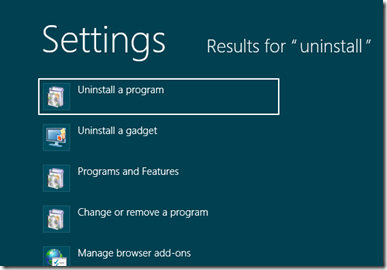
Βήμα 2: Στο παράθυρο Προγράμματα και δυνατότητες κάντε κλικ στο
Ενεργοποιήστε ή απενεργοποιήστε τη λειτουργία των Windows που βρίσκεται στην αριστερή πλαϊνή μπάρα.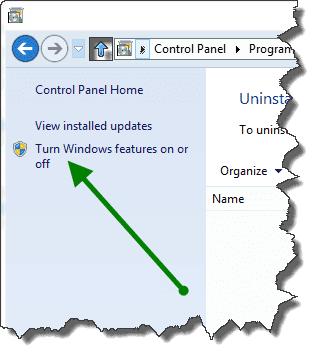
Βήμα 3: Στο αναδυόμενο παράθυρο Χαρακτηριστικά των Windows, αναπτύξτε το .Net Framework 3.5 και ελέγξτε και τις δύο επιλογές που περιλαμβάνονται.
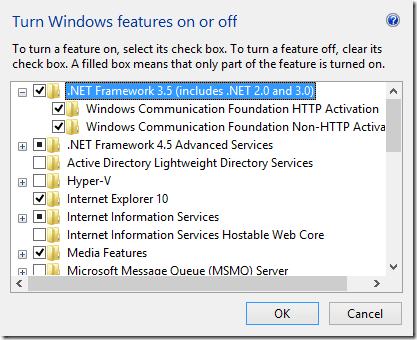
Βήμα 4: Κάντε κλικ στο κουμπί OK και επιβεβαιώστε τις αλλαγές. Τα Windows θα συνδεθούν στο διαδίκτυο και θα πραγματοποιήσουν λήψη των απαιτούμενων αρχείων από τον Ιστό. Η λήψη ενδέχεται να διαρκέσει λίγο, ανάλογα με την ταχύτητα της σύνδεσής σας.
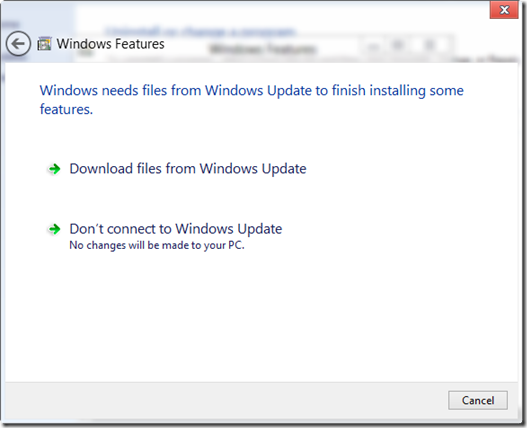
Αφού ολοκληρωθεί η λήψη, επανεκκινήστε τον υπολογιστή σας για να ολοκληρώσετε τη διαδικασία ενημέρωσης. Τώρα μπορείτε να εγκαταστήσετε εφαρμογές που απαιτούν .Net Framework 3.5 για να λειτουργήσουν στα Windows 8.
Τελευταία ενημέρωση στις 03 Φεβρουαρίου 2022
Το παραπάνω άρθρο μπορεί να περιέχει συνδέσμους συνεργατών που βοηθούν στην υποστήριξη της Guiding Tech. Ωστόσο, δεν επηρεάζει τη συντακτική μας ακεραιότητα. Το περιεχόμενο παραμένει αμερόληπτο και αυθεντικό.



